- Există adesea o problemă cu driverul Realtek atunci când Waves MaxxAudio Pro nu funcționează corect.
- Uneori, puteți remedia această problemă ajustând setările audio în Realtek HD Audio Manager.
- Software-ul de actualizare a driverului poate fi util atunci când aveți probleme audio, cum ar fi acesta.
- Windows 10 include, de asemenea, câteva instrumente de sistem încorporate care ar putea fi de ajutor dacă MaxxAudio Pro nu detectează căștile.

Acest software va repara erorile obișnuite ale computerului, vă va proteja de pierderea fișierelor, malware, defecțiuni hardware și vă va optimiza computerul pentru performanțe maxime. Remediați problemele PC-ului și eliminați virușii acum în 3 pași simpli:
- Descărcați Restoro PC Repair Tool care vine cu tehnologii brevetate (brevet disponibil Aici).
- Clic Incepe scanarea pentru a găsi probleme cu Windows care ar putea cauza probleme PC.
- Clic Repara tot pentru a remedia problemele care afectează securitatea și performanța computerului
- Restoro a fost descărcat de 0 cititori luna aceasta.
Waves MaxAudio Pro este o suită de îmbunătățiri audio care este preinstalată cu computerele Dell. Cu toate acestea, unii utilizatori au raportat probleme legate de faptul că MaxAudio Pro nu funcționează corect.
Acești utilizatori au spus că comenzile aplicației nu funcționează pentru ei sau că nu detectează anumite dispozitive audio pe computerele lor și, în ghidul de astăzi, vă vom arăta cum să remediați acest lucru.
Cum pot remedia MaxxAudio Pro dacă nu funcționează corect?
1. Actualizați driverul audio Realtek
Waves MaxAudio Pro nu funcționează din cauza incompatibilității aplicației cu driverul audio Realtek al computerului. Actualizarea driverului de dispozitiv audio Realtek al computerului dvs. cu software-ul de actualizare a driverului ar putea remedia problema.
Un utilitar de actualizare a driverelor vă va spune dacă trebuie să actualizați driverul de dispozitiv audio Realtek al computerului.
 Driverele sunt esențiale pentru computerul dvs. și pentru toate programele pe care le utilizați zilnic. Dacă doriți să evitați blocările, blocările, erorile, întârzierile sau orice alte probleme, va trebui să le mențineți actualizate.Verificarea constantă a actualizărilor driverului consumă mult timp. Din fericire, puteți utiliza o soluție automatizată care va verifica în siguranță noi actualizări și le va aplica cu ușurință, de aceea vă recomandăm cu tărie DriverFix.Urmați acești pași simpli pentru a vă actualiza în siguranță driverele:
Driverele sunt esențiale pentru computerul dvs. și pentru toate programele pe care le utilizați zilnic. Dacă doriți să evitați blocările, blocările, erorile, întârzierile sau orice alte probleme, va trebui să le mențineți actualizate.Verificarea constantă a actualizărilor driverului consumă mult timp. Din fericire, puteți utiliza o soluție automatizată care va verifica în siguranță noi actualizări și le va aplica cu ușurință, de aceea vă recomandăm cu tărie DriverFix.Urmați acești pași simpli pentru a vă actualiza în siguranță driverele:
- Descărcați și instalați DriverFix.
- Lansați aplicația.
- Așteptați ca DriverFix să vă detecteze toți driverele defecte.
- Software-ul vă va arăta acum toți driverele care au probleme și trebuie doar să le selectați pe cele pe care le-ați dori să le remediați.
- Așteptați ca DriverFix să descarce și să instaleze cele mai noi drivere.
- Repornire computerul dvs. pentru ca modificările să aibă efect.

DriverFix
Driverele nu vor mai crea probleme dacă descărcați și utilizați astăzi acest software puternic.
Vizitati site-ul
Disclaimer: acest program trebuie actualizat de la versiunea gratuită pentru a efectua unele acțiuni specifice.
2. Deselectați caseta de dialog Activare automată
- apasă pe Windows + E simultan pentru a deschide fereastra File Explorer.
- Apoi, deschideți acest folder în File Explorer:
C: \ Program Files \ Realtek \ Audio \ HDA
- Apasă pe RtkNGUI64.exe pentru a deschide o aplicație audio manager.
- Apoi faceți clic pe Avansat filă.
- Selectați Informații Jack pentru a deschide opțiunile din instantaneu direct mai jos.

- Debifați caseta de selectare pentru Activați caseta de dialog automată, când dispozitivul a fost conectat opțiune.
Notă: Această rezoluție este pentru remedierea Waves MaxxAudio Pro care nu este detectată Căști și alte dispozitive audio.
3. Reveniți la Windows 10
- presa Tasta Windows + R si intra rstrui. Acum apăsați introduce sau faceți clic pe OK.

- Apoi selectați Alegeți un alt punct de restaurare opțiune dacă este disponibilă.
- Clic Următorul pentru a trece la lista punctelor de restaurare.
- Selectează Afișați mai multe puncte de restaurare a sistemului bifați dacă utilitarul System Restore nu listează toate cele disponibile.
- Acum alegeți un punct de restaurare care va readuce Windows 10 la o dată când MaxxAudio Pro a funcționat bine. Dacă nu sunteți sigur, selectați cel mai vechi punct de restaurare disponibil.

- apasă pe Următorul pentru a continua cu restabilirea confirmării punctului.
- Apasă pe finalizarea pentru a porni restaurarea sistemului.
Prin efectuarea Restaurării sistemului, ar trebui să puteți remedia problema cu Waves MaxxAudio Pro care nu detectează căștile de pe computer.
Notă: Revenirea Windows 10 la o perioadă anterioară se va dezinstala software instalat după data punctului de restaurare selectat.
Pentru a verifica ce software și actualizări elimină un punct de restaurare, faceți clic pe butonul Scanare pentru afectat din Restaurare sistem.
4. Resetați aplicația Waves MaxxAudio Pro UWP
- Mai întâi, deschideți Setări cu tasta rapidă Windows + I pentru aceasta.
- Clic Aplicații în Setări.

- Selectați aplicația WaveMaxxAudio Prop.
- Clic AvansatOpțiuni pentru a deschide setările aplicației.
- apasă pe Resetați buton.

- Apoi apasa Resetați din nou pentru a oferi o confirmare suplimentară.
Notă: Această rezoluție este mai specifică pentru utilizatorii care utilizează aplicația Waves MaxxAudio Pro Microsoft Store.
Rezoluțiile de mai sus ar putea remedia aplicația Waves MaxxAudio Pro atunci când opțiunile de control nu funcționează și nu detectează dispozitive audio.
În plus față de aceste rezoluții, dezinstalați și reinstalați MaxxAudio Pro descărcându-l din Magazin MS sau Pagina Dell ar putea rezolva, de asemenea, unele probleme.
 Încă aveți probleme?Remediați-le cu acest instrument:
Încă aveți probleme?Remediați-le cu acest instrument:
- Descărcați acest instrument de reparare a computerului evaluat excelent pe TrustPilot.com (descărcarea începe de pe această pagină).
- Clic Incepe scanarea pentru a găsi probleme cu Windows care ar putea cauza probleme PC.
- Clic Repara tot pentru a remedia problemele cu tehnologiile brevetate (Reducere exclusivă pentru cititorii noștri).
Restoro a fost descărcat de 0 cititori luna aceasta.

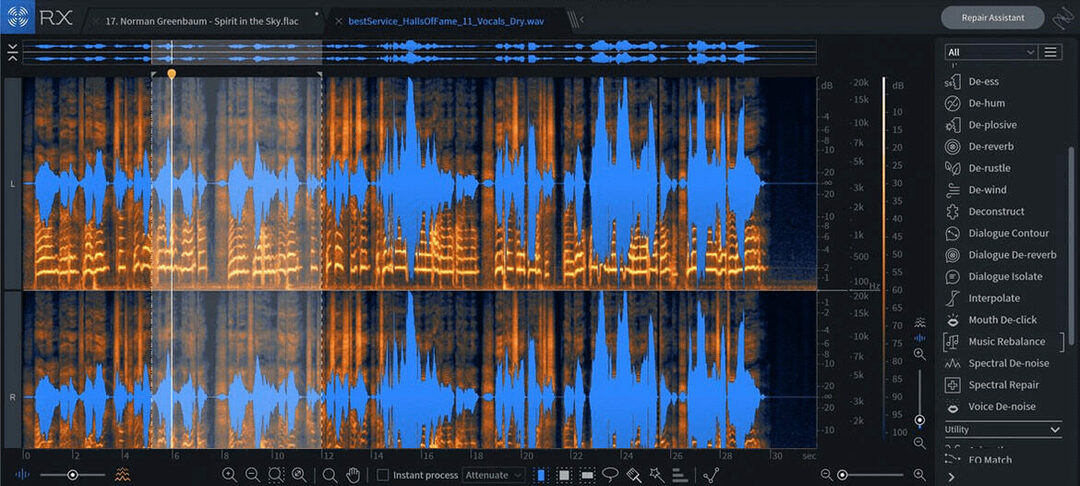
![Cele mai bune 5 interfețe audio USB pentru o latență redusă [Ghidul 2021]](/f/ea0a6774d700b007766bb9fe1d038230.jpg?width=300&height=460)